Kuna kaugtöö on muutunud eelistatud tööstiiliks, on paljud inimesed üle läinud püsivalt kodus töötamisele.
Olen üks neist, kuna minu töö ei nõua, et ma kontoriruumis füüsiliselt kohal oleksin.
Seega, kui seadsin oma külalistetoa oma kodukontoriks, otsustasin luua kontorivõrgu oma koduvõrgust eraldi, et kõigi seadmed ei oleks ühendatud ühte võrku.
Otsustasin luua kaskaadiga ruuterivõrgu, nagu soovitas üks minu ettevõtte IT-osakonnas töötav kolleeg.
Ta ütles, et see on tõhus meetod minu kodu- ja kontorivõrkude üksteisest eraldamiseks, suurendades samal ajal ribalaiust ja üldist võrgu katvust.
Tema nõuandel asusin seadistama oma kaskaadvõrku WAN-poolse alamvõrgu kaudu, mis on oluline teie võrgu võimaluste maksimeerimiseks.
WAN-poolse alamvõrgu kaudu kaskaaditud ruuterivõrk võimaldab teil takistada avalikke IP-sid teie kohalikku võrku läbimast. Teie peamine ruuter loob ühenduse WAN-i alamvõrgu kaudu, samas kui sekundaarne ruuter võimaldab teil võrguliiklust LAN-i kaudu juhtida.
Selles artiklis olen arutanud, kuidas seda tüüpi ruuterivõrku oma kodu jaoks seadistada ja kuidas ühendust optimeerida.
Räägin ka võrguruuteritest ning võrgu- ja kaskaadvõrkude erinevustest.
Mis on kaskaadruuterivõrk?
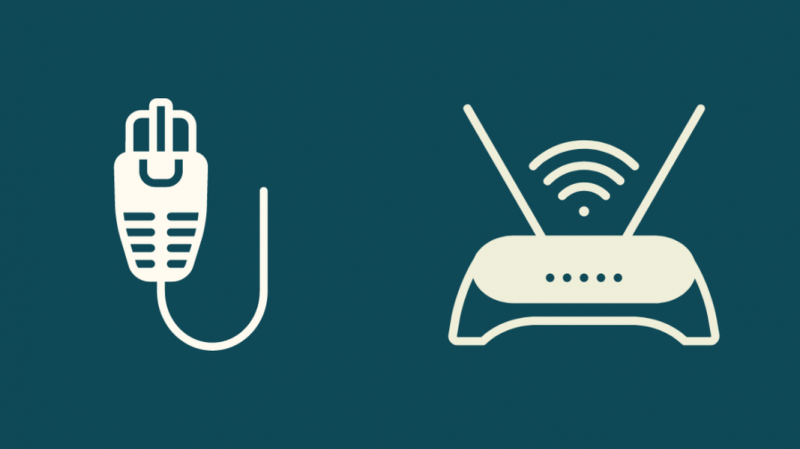
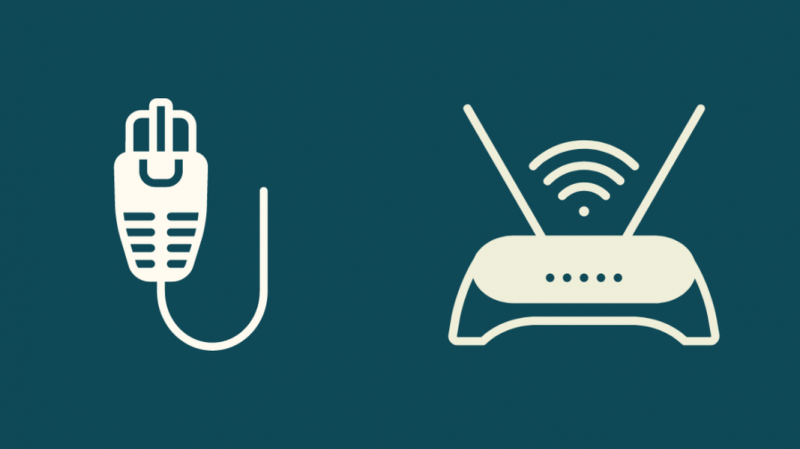
Kaskaadruuterivõrk on siis, kui kaks või enam ruuterit on omavahel ühendatud traadiga meetodi (Ethernet) kaudu.
See sarnaneb terminiga 'sillamine', mis tähendab, et kaks või enam ruuterit on juhtmevabalt ühendatud.
Kaskaadruuterite levinuim kasutusjuht on võrgu jõudluse parandamine ilma vana ruuterit välja vahetamata, WiFi leviala laiendamine ja rohkemate seadmete ühendamine võrku.
See on ka väga kasulik meetod oma ühenduste võrguliikluse eraldamiseks, näiteks kontoriruumides, kus IT-meeskonnad peavad ainult kohalikku võrku jälgima.
Kuigi see kõlab lihtsalt, st kahe või enama ruuteri ühendamine, on teie kaskaadvõrgu õiges toimimises vajalikud sammud ja konfiguratsioonid.
Mis on WAN-poolne alamvõrk?


Erinevalt teistest arvutiseadmetest on ruuteritel vähemalt kaks IP-aadressi: üks avalik ja üks privaatne.
Teie avalik IP-aadress on Internetis nähtav ja teie ruuteril pole tavaliselt selle üle kontrolli, kuna selle määrab teie Interneti-teenuse pakkuja.
Seda teie ruuteri avalikku külge nimetatakse ka laivõrguks või lühidalt WAN-iks.
Teie kohtvõrgu või LAN-i IP-aadresse kontrollib aga täielikult teie ruuter.
Nüüd on alamvõrk aadresside kogum, mida saab LAN-is kasutada. See käsib teie ruuteril kasutada miljardist võimalusest vaid mõnda valitud numbrit.
Enamik alamvõrke järgib mustrit 192.168.1.x, kus x on ruuter, millele on DHCP-na tuntud protokolli kaudu määratud number vahemikus 0 kuni 255.
WAN-poolne alamvõrk võimaldab teil eelnevalt määrata, millised LAN-i IP-d peaksid teie WAN-ühendust läbima, samas kui kõik muud IP-d suunatakse ümber ruuteri lüüsi.
See on kasulik ka mitme kohaliku IP-aadressi ühendamisel sellistes kohtades nagu kool või kontor, ilma et oleks vaja juhtida füüsilisi kaableid hoonest hoonesse.
Dynamic Host Configuration Protocol
Dynamic Host Configuration Protocol (DHCP) on kliendi/serveri protokoll, mis pakub Interneti-protokolli (IP) hostile oma IP-aadressi ja muud konfiguratsiooniteavet, nagu alamvõrgumask ja vaikelüüs.
DHCP-server pakub hostidele vajalikku TCP/IP konfiguratsiooniteavet.
DHCP võimaldab ka IP-aadresse automaatselt määrata uutele arvutitele või arvutitele, mis liiguvad ühest alamvõrgust teise.
Ilma DHCP-ta võrgust eemaldatud arvutite aadressid tuleb käsitsi taastada.
DHCP-serverid haldavad IP-aadresside kogumit ja rendivad need DHCP-toega klientidele, kui nad võrguga ühenduse loovad.
DHCP-ga minimeeritakse IP-aadresside käsitsi sisestamisest põhjustatud konfiguratsiooniviga, sealhulgas tüpograafilised vead ja aadressikonfliktid, mida võib põhjustada sama IP-aadressi määramine mitmele seadmele.
Kaskaadruuteri võrgu seadistamine
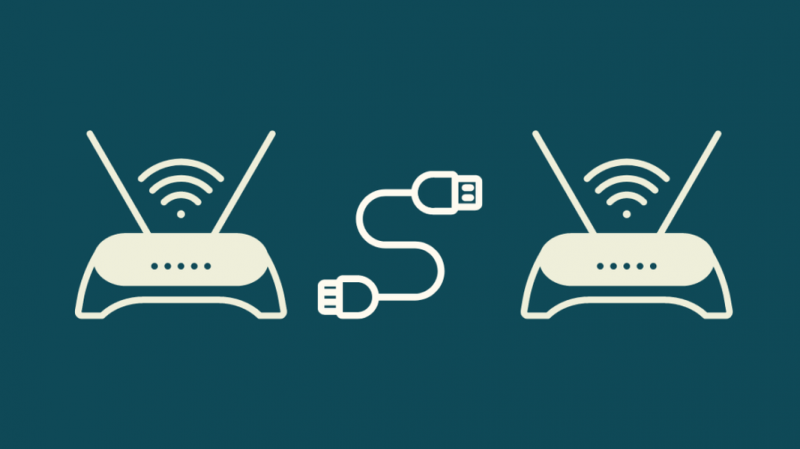
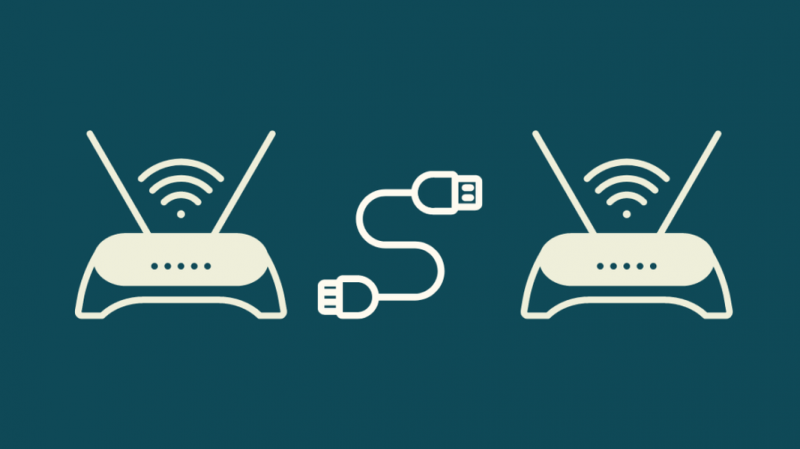
Kaskaadruuteri võrgu seadistamiseks on kaks võimalust.
Juhtmega ühenduse loomiseks saate ühendada mõlemad ruuterid Etherneti kaabli kaudu (LAN-koht-kohtvõrk) või ühendada traadita ühenduse loomiseks ühe ruuteri Etherneti pordi teise Interneti-pordiga (LAN to WAN).
Vaatame mõlemat meetodit.
LAN LAN
Kui teil on ainult üks võrk, näiteks koduvõrk, on LAN-LAN-ühendus parim valik.
LAN-i LAN-ühenduse seadistamiseks tehke järgmist.
- Juurdepääs sekundaarse ruuteri lüüsile arvutibrauseri kaudu.
- Olenevalt teie seadmest võivad pääsupunkti sätted olla vahekaardil „Täpsemad sätted” või „Võrgusätted”.
- Kui olete jaotises „Täpsemad sätted”, otsige üles Traadita ühenduse sätted ja klõpsake sellel.
- Otsige üles suvand 'Pöörduspunkt' või 'Luba AP-režiim' ja lülitage see sisse.
- Logige sisse oma peamise ruuteri lüüsi ja klõpsake olenevalt ruuteri mudelist 'Võrgusätted' või 'Täpsemad sätted'.
- Siit avage WAN-liides ja leidke oma IP-aadressi üksikasjad.
- Sisestage uus WAN-i alamvõrgu IP-aadress.
- Käivitage kiirustest, et veenduda, et teie võrguühendus on endiselt stabiilne ja ribalaius on piisav. Soovitan enne seda sammu kõik muud seadmed võrgust lahti ühendada.
- Lõpuks klõpsake nuppu Kinnita ja teie seaded salvestatakse.
- Logige arvuti brauseri kaudu sisse oma peamise ruuteri lüüsi.
- Veenduge, et DHCP oleks teie peamise ruuteri jaotises „Võrgusätted” või „Täpsemad sätted” sisse lülitatud.
- Ühendage nüüd lahti esmane ruuter ja ühendage teine ruuter arvutiga.
- Logige sisse oma teisese ruuteri lüüsi seadetesse ja navigeerige jaotisse 'Võrgusätted'
- Siit otsige oma IP-aadressi üksikasju ja seadke oma seade staatilisele IP-le. See tagab, et teie peamine ruuter ei võta vastu Interneti-liiklust, mis vabastab teie teisese ruuteri ribalaiuse.
- Teisese ruuteri konfigureerimiseks sisestage järgmised üksikasjad
- Ühendage lahti oma sekundaarne ruuter ja ühendage uuesti esmane ruuter.
- Nüüd ühendage oma peamine ruuter Etherneti kaabli kaudu teise ruuteri Interneti-porti.
- Ruuter keeldus ühenduse loomisest: kuidas seda mõne minutiga parandada
- Kuidas parandada WLAN-i juurdepääsu tagasilükkamist: ebaõige turvalisus
- Teie Interneti-teenuse pakkuja DHCP ei tööta korralikult: kuidas seda parandada
- IP-aadressi muutmine Comcastis: üksikasjalik juhend
- Parimad 6 võrguga WiFi-ruuterid, mis tagavad teie nutika kodu tulevikukindluse
- Logige brauseri kaudu sisse oma põhiruuterisse ja navigeerige jaotisse 'Võrgusätted' või 'Täpsemad sätted'.
- Järgmisena klõpsake WAN-liidest
IP-aadress: 127.0.0.1Alamvõrgu mask: 255.0.0.0ISP lüüsi aadress: 127.0.0.2Esmane DNS-aadress: 127.0.0.3Teisene DNS-aadress: 127.0.0.4Nüüd saate ühendada kohalikud seadmed oma teisese ruuteriga kas juhtmevabalt või Etherneti kaabli kaudu ja teie ribalaius peaks olema oluliselt parem.
Kaskaadruuter vs võrguruuteri võrk
Erinevus kaskaadruuterite ja võrgusilma ruuterite vahel on üsna väike, kuid seal on mõned olulised erinevused.
Kaskaadruuterid
Kaskaadiga ruuterivõrgus aheldate võrgu kiiruse ja üldise leviala parandamiseks juhtmega ühenduse kaudu mitu ruuterit.
See on kulutõhus meetod, mida ettevõtted kasutavad tavaliselt kontoripindade suurendamisel või töötajate palkamisel, mis nõuab nii ribalaiust kui ka leviala.
Kaskaadruuterid on mõistlikud ka kodu laiendamisel, kuna saate lihtsalt suurendada võrgu leviala, ostes uue ruuteri ja ühendades selle olemasoleva ruuteriga.
Ainus hoiatus seda tüüpi ühenduse puhul on aga see, et ühenduse optimeerimiseks peab kasutaja omama häid teadmisi võrguseadmete ja konfiguratsioonide kohta.
Võrgusilma ruuterid
Võrkruutereid on seevastu palju lihtsam seadistada, kuna need on mõeldud üksteisega ühendamiseks otse karbist välja võttes.
Neid ruutereid on ka väga lihtne konfigureerida, kuna tavaliselt on nendega kaasas rakendus, mille saab oma nutitelefoni või tahvelarvutisse alla laadida.
Võrkruuterid on hea valik uue maja rajamisel, kuna saate ostke võrgust ruuterid, mis võivad töötada isegi paksudest seintest kaugemale ja pakkuda oma majale parimat üldist katvust.
Selle lihtsama võrgu leviala suurendamise meetodi ilmne negatiivne külg on sellega kaasnevad kulud.
Enamik võrguvõrke on palju kallimad kui 3 või 4 eraldi ruuteri ostmine.
Nii et päeva lõpuks taandub see tõesti eelistustele. Kui tunnete tehnikat ega taha võrgus palju raha välja käia, on kaskaadvõrk teie jaoks parim.
Kuid kui te ei tunne end mugavalt kaskaadvõrgu seadistamisel ja konfigureerimisel, on võrguvõrk teie probleemile probleemideta ja tasuline lahendus.
Võtke ühendust oma Interneti-teenuse pakkujaga


Kui teil on kaskaadvõrgu seadistamisel probleeme või teie võrk ei käitu nii, nagu peaks, võtke ühendust oma Interneti-teenuse pakkujaga, et kontrollida, mis võib probleemi põhjustada.
Samuti kontrollige kindlasti oma Interneti-teenuse pakkujalt, kas teile tarnitud ruuter toetab kaskaadühendust.
Kui teil on kolmanda osapoole ruuter, võite võtta ühendust tootjaga või tutvuda kasutusjuhendiga, et teada saada, kas seadet saab kaskaadiga ühendada.
Järeldus
Kokkuvõtteks võib öelda, et kaskaadvõrgud on elujõuline meetod võrgu ribalaiuse ja üldise katvuse suurendamiseks.
Kaskaadruuteri võrgu ühendamine WAN-poolse alamvõrgu kaudu võimaldab teil maksimeerida kontrolli oma võrguliikluse üle, nii et te ei pea muretsema üldkasutatavate andmete pärast, mis liiguvad läbi teie teisese ruuteri.
Kõik üldkasutatavad IP-d lõpetatakse esmases ruuteris ja ainult lubatud IP-aadressid edastatakse sekundaarsetele ruuteritele.
Võite ka lugemist nautida
Korduma kippuvad küsimused
Mida ma panen kaskaadruuteri võrguaadressiks?
Kui teie esmase ruuteri IP on 198.168.1.1, peaks teie sekundaarne ruuter LAN-i ja LAN-i ühenduste viimases oktetis olema erinev (192.168.1. kaks ) ja kolmandal oktetil LAN-WAN-ühenduste jaoks (192.168. kaks .1)
Kuidas ma saan oma ruuterit LAN-ist WAN-i kaskaadeerida?
Saate seadistada LAN-WAN-i kaskaadvõrgu, muutes oma teisese ruuteri IP-aadressi kolmandat oktetti ja tagades, et DHCP on teiseses ruuteris lubatud.
Kuidas seadistada WAN-võrku?
Kõigepealt võtke ühendust oma Interneti-teenuse pakkujaga, et teada saada, millist tüüpi WAN-teenuseid nad pakuvad. Seejärel peate ühendama oma ruuteri WAN-iga ja vajate ka sekundaarset ruuterit, mida LAN-ühenduste jaoks kasutada.
Lõpuks ühendage võrgulüliti ruuteriga.
Kuidas ma leian oma WAN-i IP-aadressi?
Siit saate vaadata oma WAN-i IP-aadressi ja soovi korral seda muuta.
Teie ruuterid peaksid nüüd olema kaskaaditud.
Vaatame nüüd alternatiivset kaskaadmeetodit.
LAN kuni WAN
Kui teil on mitu võrku, näiteks kodu- ja kontorivõrk, on soovitatav seadistada LAN-WAN-ühendus.
Selle seadistamiseks toimige järgmiselt.
Teie ruuterid peaksid olema kaskaaditud ja traadita ühenduse jaoks seadistatud.
Lisaks on soovitatav anda oma erinevatele võrkudele nimed, et hõlpsasti kindlaks teha, millise võrguga olete ühendatud.
Seadistage oma pääsupunkt
Nüüd, kui olete oma ruuterid kaskaadiga ühendanud, peate oma seadmete jaoks ruuteritega ühenduse loomiseks seadistama pääsupunkti.
Selleks tehke järgmist.
Nüüd toimib teie sekundaarne ruuter teie kaskaadruuteri võrgu pääsupunktina.
Muutke kaskaadruuteri võrguaadress WAN-poolseks alamvõrguks
Kui teie võrk on täielikult seadistatud, võite soovida muuta oma kaskaadvõrgu aadressi WAN-poolseks alamvõrguks.
Selleks tehke järgmist.
Nüüd takistab teie peamine ruuter mis tahes avaliku IP-aadressi jõudmist teie sekundaarsesse ruuterisse, kus kõik teie seadmed on ühendatud.
Suurendage kaskaadruuteri ribalaiust
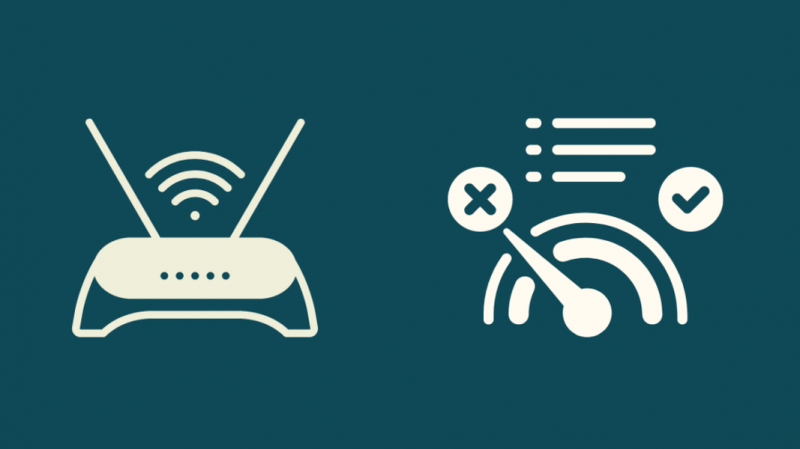
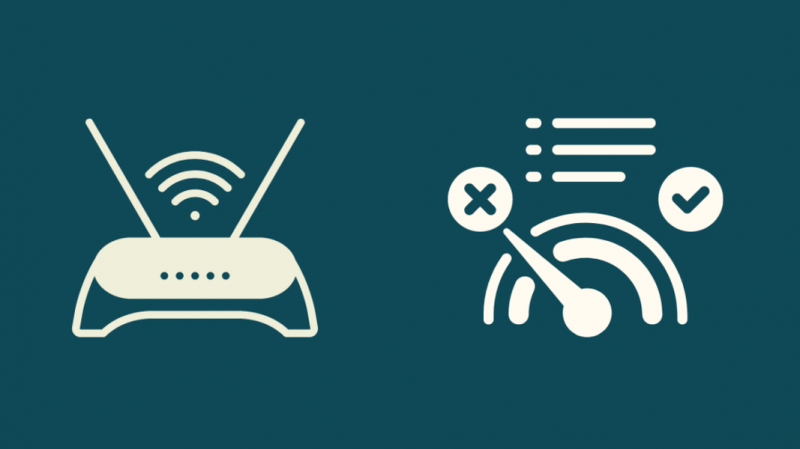
Teatud kasutusjuhtudel peate võib-olla suurendama ribalaiust, mida teie kaskaadruuterid välja suruvad.
Selleks tehke järgmist.
![Kaskaadruuteri võrguaadress peab olema WAN-poolne alamvõrk [selgitatud]](http://home-theater-designers.com/img/how-guides/A5/cascaded-router-network-address-must-be-a-wan-side-subnet-explained-1.png)